Det Sådan redigeres individuelle bogstaver i et Word i Illustrator tutorial vil vise dig, hvordan du bruger softwaren til at foretage ændringer i et ord. Du kan bruge denne software til at skabe vektorgrafik til din hjemmeside eller blog. Hvis du vil lave en vektorgrafik, skal du bruge Illustrator. Denne software bruges til at skabe billeder, der kan skaleres op eller ned uden at miste kvalitet. Vektorgrafik er ideel til logoer, illustrationer og andre typer grafik, der ofte skal ændres størrelse. For at redigere individuelle bogstaver i et ord skal du bruge tekstværktøjet. Først skal du vælge tekstværktøjet fra paletten Værktøjer. Klik derefter på det ord, du vil redigere. Nu kan du klikke på hvert bogstav og foretage ændringer. For eksempel kan du ændre skrifttype, størrelse, farve og andre attributter. Du kan også tilføje effekter, såsom skygger og streger. Når du er færdig med at foretage ændringer, kan du eksportere billedet som en PNG- eller JPG-fil. Dette giver dig mulighed for at bruge billedet på din hjemmeside eller blog.
Photoshop tilbyder mange funktioner til at få dit arbejde til at skille sig ud. Ved hvordan tilføje, redigere, vende og manipulere individuelle bogstaver eller alfabeter i et ord I Photoshop kan tilføje nye dimensioner til dine designs. Logodesign kan kræve, at du manipulerer retningen af et bogstav eller bogstaver i et ord.

Sådan redigeres individuelle bogstaver i Illustrator
Der er organisationer, hvor bogstavet eller bogstaverne i deres logo er manipuleret til at være anderledes end andre. Du kan undre dig over, hvorfor ikke skrive hver tekst på et separat lag og derefter ændre dem, du ønsker. Det er muligt, men når du tilføjer gradienter og andre effekter, vil det ikke blandes ordentligt. Kombination af dem til én vil gøre gradienter og andre effekter mere ensartede. Så længe du kan ændre dig
Skriftfarven eller stilen på et bogstav i en tekstlinje er let, det kræver mere indsats at rotere et bogstav. For at rotere eller foretage større ændringer af et bogstav eller bogstaver i et ord, skal du konvertere en tekstlinje til en form. Før du ændrer formen på teksten, skal du sikre dig, at stavningen og skrifttypen passer til dit projekt. Når først tekst er konverteret til en form, kan den ikke redigeres til stavning eller skrifttype.
1] Åbn Photoshop og klargør teksten
Åbn Photoshop og gå til Fil Derefter Ny for at åbne vinduet Nye dokumentindstillinger.
0x97e107df
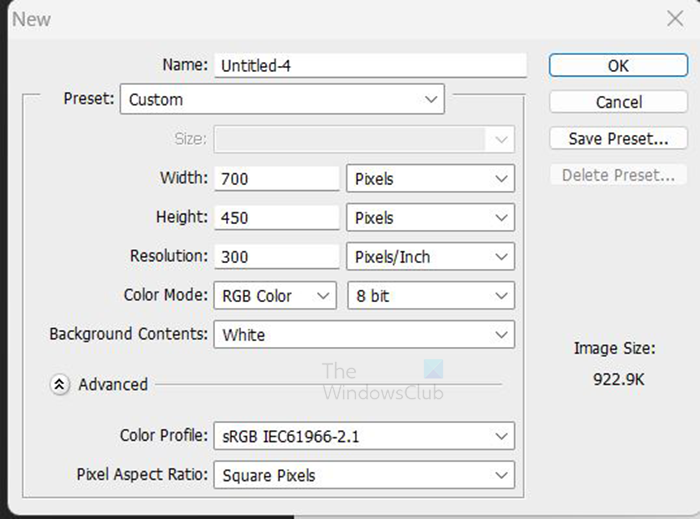
Indtast dimensioner, opløsning og andre dokumentegenskaber i vinduet Nye dokumentindstillinger. Klik på, når du er færdig Bøde bekræfte.
Med det nye dokument klar, er det tid til at tilføje teksten. Gå til venstre værktøjslinje og klik på knappen Vandret type værktøj . Vandret type værktøj Det her T på værktøjslinjen. Du kan også klikke T på tastaturet for at vælge værktøjet Vandret tekst.
visual studio dev væsentlige omkostninger
Med værktøjet Vandret tekst valgt, klik på lærredet og indtast den ønskede tekst. Du kan ændre skrifttypestil og -størrelse, før du skriver, eller du kan fremhæve indtastet tekst og ændre skrifttypestil og -størrelse. For at ændre skrifttype og -størrelse skal du gå til den øverste menulinje og vælge skrifttypestil og -størrelse. Du kan også ændre tekstfarven. Foretag ændringer i skrifttypestilen, og sørg for, at stavningen er korrekt, før du konverterer til en form. Når du konverterer til en formular, vil du ikke være i stand til at ændre skrifttypestilen og rette stavningen.
Hvis teksten ikke er stor nok, kan du altid ændre størrelsen på den. for at ændre størrelsen på teksten, tryk på Ctrl + T for at åbne transformationsfeltet omkring teksten. Mens du holder Shift + Alt nede, tag fat i en af kanterne af teksten og tegn den til den ønskede størrelse. Når teksten har den rigtige størrelse, skal du trykke på Enter for at bekræfte og lukke boksen Transform omkring teksten.
2] Konverter tekst til form
Nu hvor teksten er oprettet, er det tid til næste trin. På dette tidspunkt vil teksten blive konverteret til en form. Før du konverterer tekst til en form, skal du sikre dig, at stavningen er korrekt, og at skrifttypen er den, du ønsker. Disse ting forbliver de samme efter konvertering af teksten til en form.
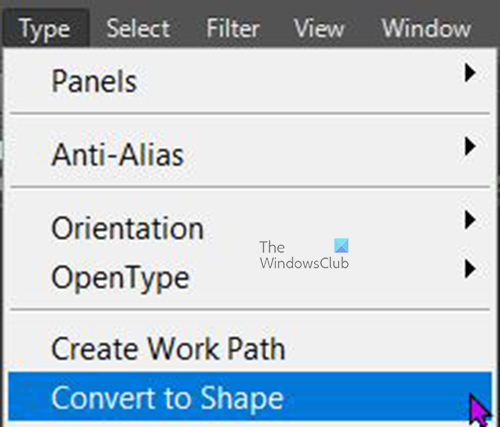
hvordan nulstiller jeg skriftstørrelsen i Google Chrome
For at konvertere tekst til form skal du gå til lagpanelet og vælge tekstlaget, derefter gå til den øverste menulinje og vælge Type Derefter Konverter til form . Du kan også konvertere tekst til form ved at højreklikke på dets lag og vælge Konverter til form . Når tekstlaget konverteres til en form, vil du bemærke, at lagikonet i lagpanelet ændres til en firkant med fire prikker. 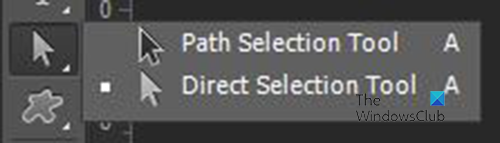
Teksten er nu en form, og for at vælge en eller endda dem alle skal du gå til venstre værktøjslinje og vælge Stivalgsværktøj men ikke Værktøj til direkte valg . S værktøj til valg af sti, du kan klikke på et bogstav eller trække det på alle bogstaver for at vælge og vise konverteringsfeltet. 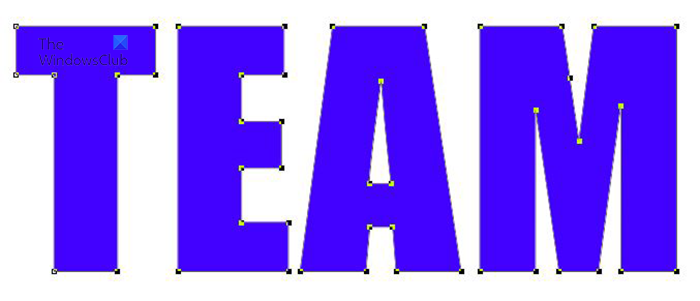 Dette er tekst, som nu er en form med alle bogstaver fremhævet, der viser en transformationsboks rundt om hver. Når de alle er valgt, skal du klikke uden for teksten for at fravælge dem.
Dette er tekst, som nu er en form med alle bogstaver fremhævet, der viser en transformationsboks rundt om hver. Når de alle er valgt, skal du klikke uden for teksten for at fravælge dem.
3] Roter eller vend et bogstav
Nu hvor teksten er en form, er det tid til at rotere eller vende bogstavet eller bogstaverne.
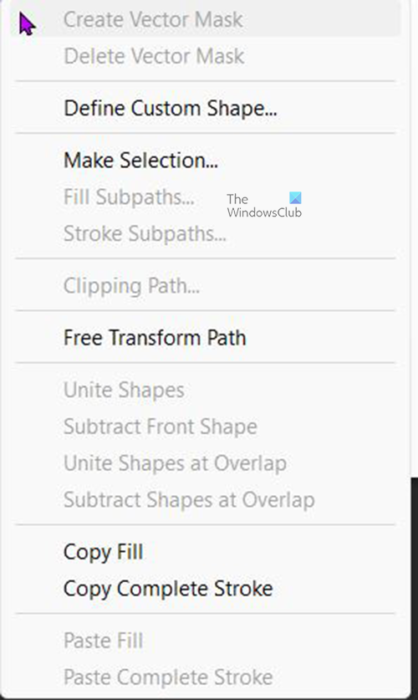
At rotere eller spejlvende et eller flere bogstaver. Vælg den du ønsker og tryk på Ctrl + T, eller højreklik på det valgte bogstav og vælg Gratis transformationssti . Dette vil få et transformationsvindue frem omkring det valgte bogstav. 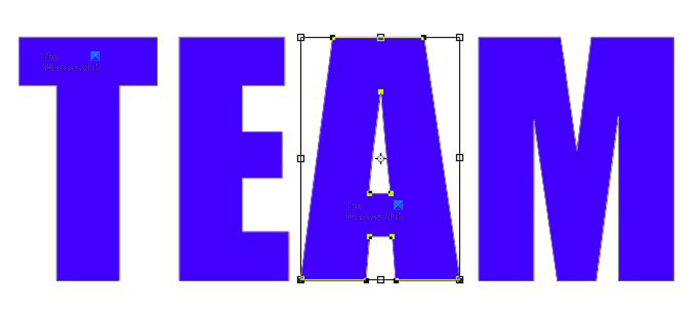 Dette er et ord, du vil bemærke en fri transformationsboks omkring bogstavet EN .
Dette er et ord, du vil bemærke en fri transformationsboks omkring bogstavet EN . 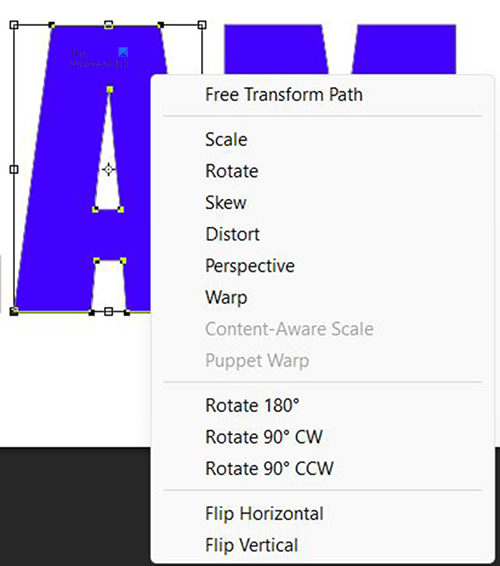
For at vende et bogstav skal du højreklikke på det valgte bogstav og vælge Roter 180 grader, 90 grader med uret (med uret) eller 90 grader mod uret (mod uret) i menuen. 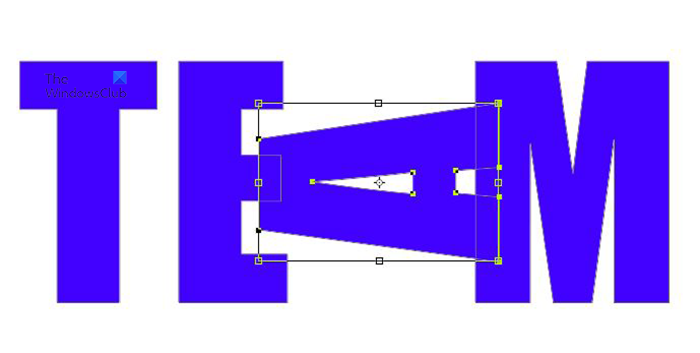 Dette er et ord med et bogstav EN drejet 90 grader mod uret.
Dette er et ord med et bogstav EN drejet 90 grader mod uret.
Du kan også flytte tekster ved at dreje den ønskede med musen. Med transformationsboksen rundt om bogstavet skal du flytte til kanten og holde musen, indtil en buet pil vises, og derefter klikke, holde og rotere i den retning, du ønsker. 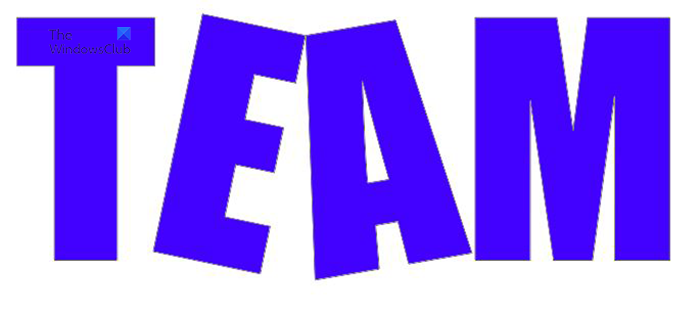
Det er et ord med to bogstaver, der roteres manuelt med musen. 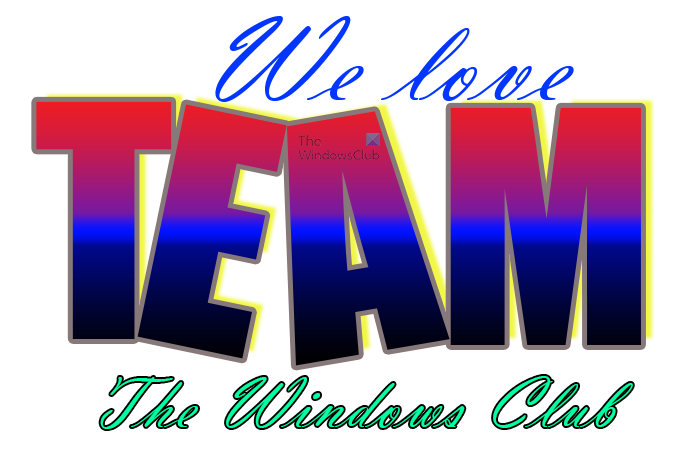
Du kan tilføje mere til det overordnede kunstværk, så det passer til dit formål.
windows film og tv ingen lyd
Læs : Sådan omfarves objekter i Photoshop
Hvad er stivalgsværktøjet?
Med værktøjet Stivalg kan du hurtigt vælge stier, hvilket giver dig fleksibiliteten til at flytte eller redigere objekter. Vælg værktøjet Stivalg. EN Brug indstillingslinjen til at justere værktøjsindstillinger såsom kurveoperationer, kurvejustering og positionering for at få den ønskede effekt. Vælg en eller flere stier.
Hvad er det direkte udvælgelsesværktøj?
Giver dig mulighed for at vælge individuelle ankerpunkter eller stisegmenter ved at klikke på dem, eller vælge hele stien eller gruppen ved at vælge en anden placering på elementet. Du kan også vælge et eller flere objekter i en objektgruppe.



![MultiVersus forbindelse mistet fejl [rettet]](https://prankmike.com/img/games/0F/multiversus-connection-lost-error-fixed-1.png)











